教大家Windows 8系统PPTP/L2TP设置详细图文步骤
Windows 8 PPTP/L2TP设置步骤:
1、鼠标移至桌面边缘,弹出菜单选项,点击“设置”。
Windows 8 PPTP/L2TP设置步骤
2、打开系统“控制面板”(默认控制面板是以“分类”显示的,可点右上角选择“图标”方式显示),点击“网络和共享中心”。
Windows 8 PPTP/L2TP设置步骤
3、点击“设置新的连接或网络”。
Windows 8 PPTP/L2TP设置步骤
4、选择“连接到工作区(设置到您的工作区的拨号或VPN连接)”,点击下一步。
Windows 8 PPTP/L2TP设置步骤
5、选择“使用我的Internet连接(VPN)”,点击下一步。
Windows 8 PPTP/L2TP设置步骤
6、填写VPN线路地址和连接名称,继续下一步。
Windows 8 PPTP/L2TP设置步骤
7、到此,就完成了VPN连接的设置了,输入用户名密码连接即可。
Windows 8 PPTP/L2TP设置步骤
Windows 8 PPTP/L2TP设置步骤
8、VPN创建后默认是“自动”连接方式,如果需要指定某种连接方式,可以如下设置:在创建的VPN连接上,鼠标右键弹出“查看连接属性”并点击。
Windows 8 PPTP/L2TP设置步骤
9、在属性“安全”选项卡下有个VPN类型选择,可以选择PPTP、L2TP、SSTP和IKEv2四种连接协议,一般前两种用的比较多。
身份验证设置(很重要)–》选择允许使用这些协议,勾选下图种的2个勾!
Windows 8 PPTP/L2TP设置步骤
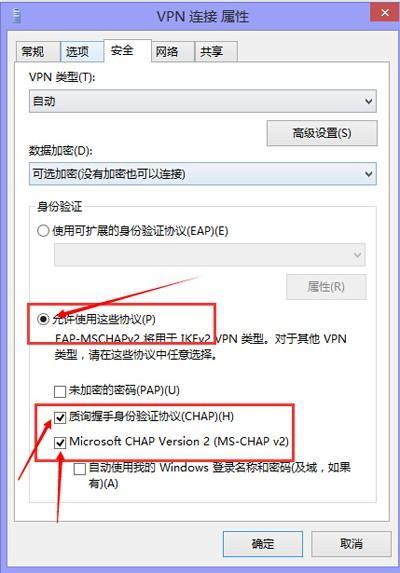
10、这里暂且只介绍PPTP和L2TP的设置,PPTP的话直接选择确定即可。如果选择L2TP的话,则需要在下面的高级选项里设置共享认证密钥(密钥由服务商提供)。
-
Reliance Industries在Usyield上的135个BPS价格为美元债券
2021-08-13
-
买这个rakesh jhunjhunwala库存与航空公司一起飞翔
2021-08-13
-
江苏炜耀医疗科技有限公司“无证生产医用防护口罩 、虚假标注生产日期” 被处罚款28万元
2021-08-13
-
你错过了这些IPO中的任何一个顶级共同资金射杀了inoctober吗?
2021-08-13
-
印度河大厦因增长担忧跌至逾8个月低点
2021-08-13
-
美光科技股票周四下跌
2021-08-13
-
美元萎缩2个月低与日元,美国税计划infocus
2021-08-13
-
【小康圆梦】高平:小小油葵撬动大产业带领群众走向致富路
2021-08-13
- 1 [商业热点]IPCA Labs降低评级与Edelweiss的Rs 440目标价格;看看投资者应该是什么
- 2 [商业热点]Infosys挑选Salil Parekh作为首席执行官和MD被尝试并测试了移动;过渡应该快速:JMFinancial.
- 3 [商业热点]监管机构在美国国债上看闪耀更多亮点
- 1 [时事评论]Mega IT股票回购:Wipro Investors Be Enyosys股东Stillput展出门口。
- 2 [环球要闻]在市场旺盛时购买哪些库存?Bofaml股票这个手利提级
- 3 [创业商讯]HDFC标准寿命股价在保险杠上市时跳跃;从ipoproice储备27%
- 4 [股票基金]Sensex,漂亮可能会测试记录高点作为选举结果显示BJP设置为Sweepgujarat
- 5 [财经资讯]顶级基金经理最爱,这个塔塔集团股票今年翻了一番; Edelweiss说'买'
- 6 [商业热点]IPCA Labs降低评级与Edelweiss的Rs 440目标价格;看看投资者应该是什么
- 7 [经济报道]感谢Infosys,TCS,SBI,RIL,ICICI银行和HDFCTWINS,第一次击中10,500次






































